Win11遠程連接失敗怎么辦?Win11遠程桌面用不了的三種解決方法
遠程功能可以幫助用戶跨越距離的限制,實現高效助力遠程溝通,但是近期有Win11用戶遇到了遠程連接失敗,無法連接其它電腦,那么遇到這一情況應該如何解決呢?下面小編帶來了是三種解決方法,我們來看看吧。
方法一:1、首先,按鍵盤上的【 Win + X 】組合鍵,或右鍵點擊任務欄上的【Windows開始徽標】,在打開的右鍵菜單項中,選擇【終端 (管理員)】;
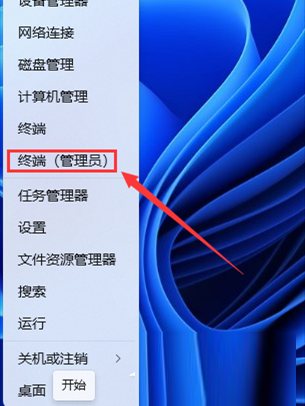
2、管理員:Windows PowerShell窗口,輸入并按回車執行以下命令:
reg add “HKLM\software\policies\microsoft\windows nt\Terminal Services\Client” /v fClientDisableUDP /d 1 /t REG_DWORD
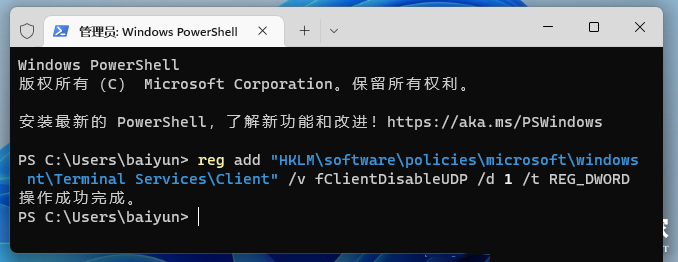
1、首先,按鍵盤上的【 Win + R 】組合鍵,打開運行,然后輸入【regedit】命令,按【確定或回車】打開注冊表編輯器;
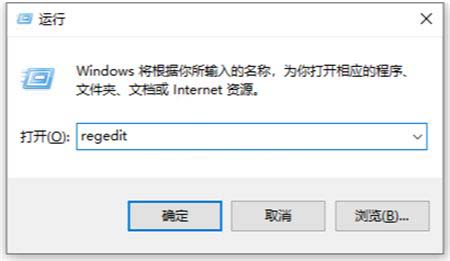
2、注冊表編輯器窗口,依次展開到以下路徑:
HKEY_LOCAL_MACHINE\SOFTWARE\Policies\Microsoft\WindowsNT\Terminal Services\Client
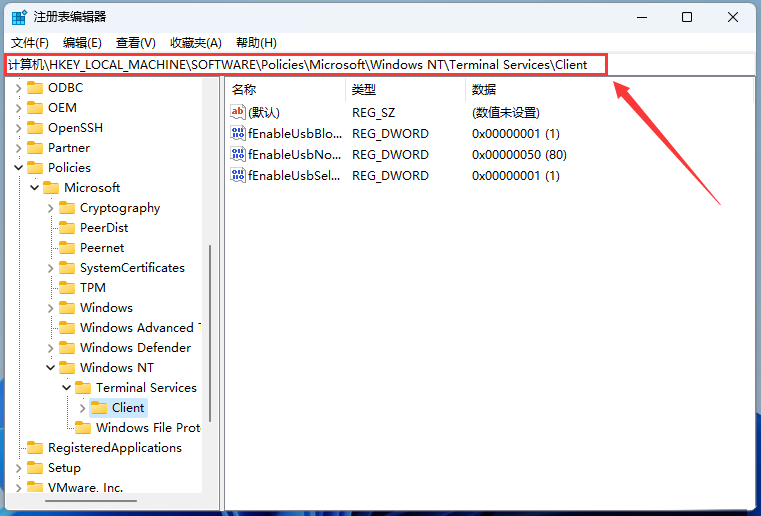
3、接著在右側空白處,點擊右鍵,打開的菜單項中,選擇【新建 - DWORD (32 位)值(D)】,并命名為【fClientDisableUDP】;
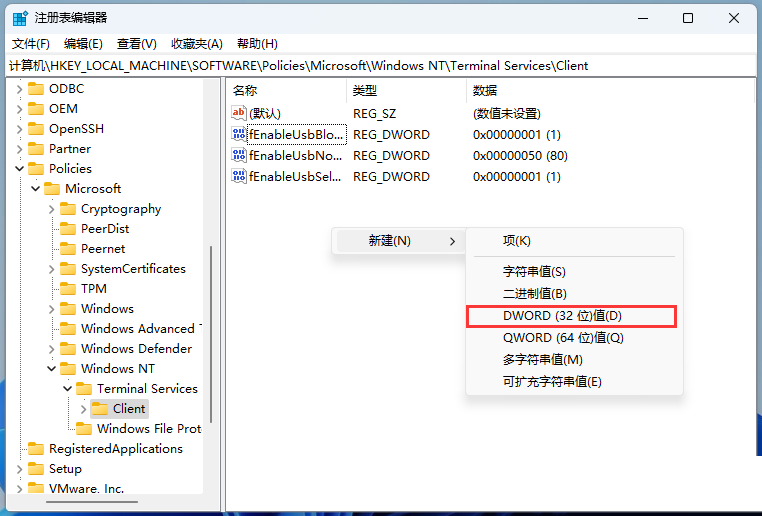
4、雙擊打開【fClientDisableUDP】,將數值數據設置為【1】,并選擇【十進制】,再點擊【確定】;
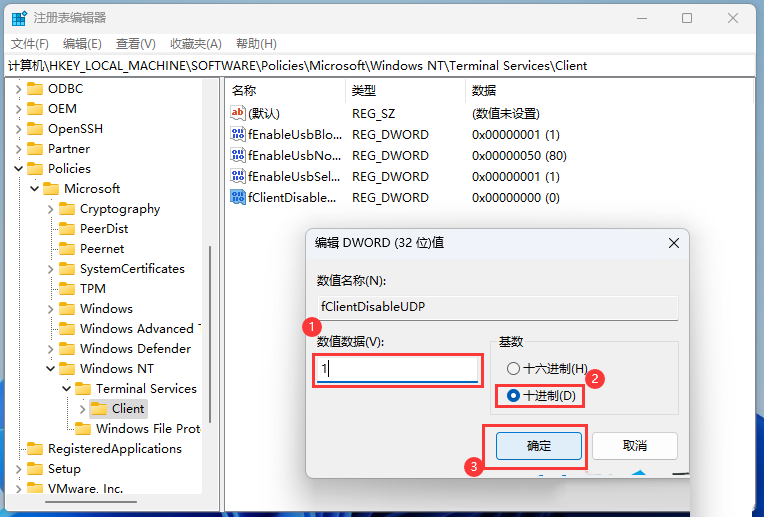
1、首先,按鍵盤上的【 Win + X 】組合鍵,或右鍵點擊任務欄上的【Windows開始徽標】,在打開的右鍵菜單項中,選擇【運行】。
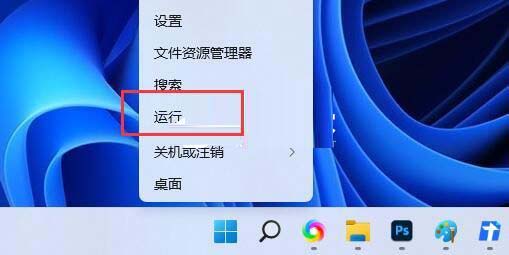
2、運行窗口,輸入【gpedit.msc】命令,按【確定或回車】,可以快速打開【本地組策略編輯器】。
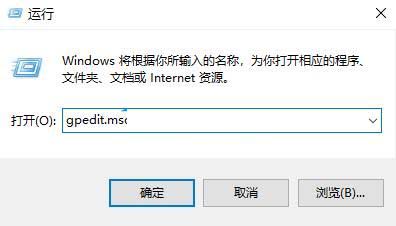
3、本地組策略編輯器窗口,依次展開到以下路徑:
計算機配置 管理模塊 Windows 組件 遠程桌面服務 遠程桌面會話主機 連接,然后在右側,找到并雙擊打開【允許用戶通過使用遠程桌面服務進行遠程連接】。
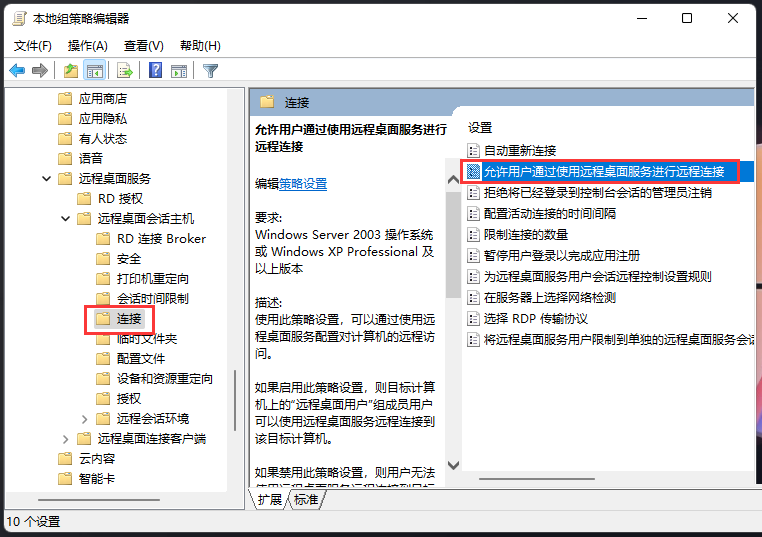
4、允許用戶通過使用遠程桌面服務進行遠程連接窗口,選擇【已啟用】,最后點擊【確定】即可。
使用此策略設置,可以通過使用遠程桌面服務配置對計算機的遠程訪問。
如果啟用此策略設置,則目標計算機上的“遠程桌面用戶”組成員用戶可以使用遠程桌面服務遠程連接到該目標計算機。
如果禁用此策略設置,則用戶無法使用遠程桌面服務遠程連接到目標計算機。目標計算機將保持當前的所有連接,但不會接受任何新傳入的連接。
如果未配置此策略設置,則遠程桌面服務使用目標計算機上的“遠程桌面”設置來確定是否允許遠程連接。此設置位于“系統屬性”表的“遠程”選項卡上。默認情況下,不允許進行遠程連接。
注意: 通過配置“計算機配置管理模板Windows 組件遠程桌面服務遠程桌面會話主機安全要求使用網絡級別的身份驗證對遠程連接進行用戶身份驗證”上的策略設置,可以限制哪些客戶端可以使用遠程桌面服務進行遠程連接。
通過配置“計算機配置管理模板Windows 組件遠程桌面服務遠程桌面會話主機連接限制連接數”上的策略設置或通過使用遠程桌面會話主機 WMI 提供程序配置“最大連接數”策略設置,可以限制可同時連接的用戶數。

相關文章:
1. 如何使用Xmanager遠程連接Centos6.5?2. win10遠程連接提示函數錯誤怎么辦3. windows11防火墻如何關4. Windows11 dns怎么設置?Windows11 dns設置方法介紹5. Windows11怎么禁用后臺應用程序?Windows11禁用后臺應用程序方法分享6. 如何在Windows11中下載并安裝OBS Studio?OBS Studio錄制我的電腦屏幕方法7. Windows11禁用資源管理器歷史搜索教程分享8. Parallels Desktop 17能不能安裝Windows11?Parallels Desktop 17安裝Win11完整版教程9. Win11系統怎么隱藏文件夾?Windows11如何隱藏某個文件夾?10. Windows11文本文檔運行有什么技巧

 網公網安備
網公網安備